Cao Quân Đạt
Well-known member
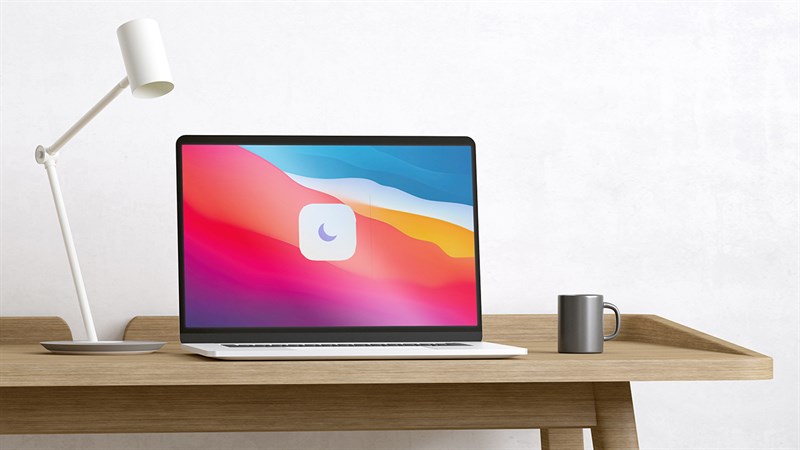
Khi bạn sử dụng iPhone mà không muốn bị làm phiền bởi các thông báo hay tin nhắn? Bạn đang muốn làm sao khi bật chế độ tập trung trên máy tính thì các thiết bị Apple khác của bạn đều bật chế độ này, nếu bạn muốn biết cách bật chế độ tập trung trên MacBook bằng iPhone và ngược lại thì hãy theo dõi bài viết hướng dẫn dưới đây và cùng mình thực hiện nhé!
1. Cách bật chế độ tập trung trên MacBook
Bước 1: Đầu tiên bạn hãy chọn phần Focus trên thanh điều hướng Macbook để tiến hành cài đặt.
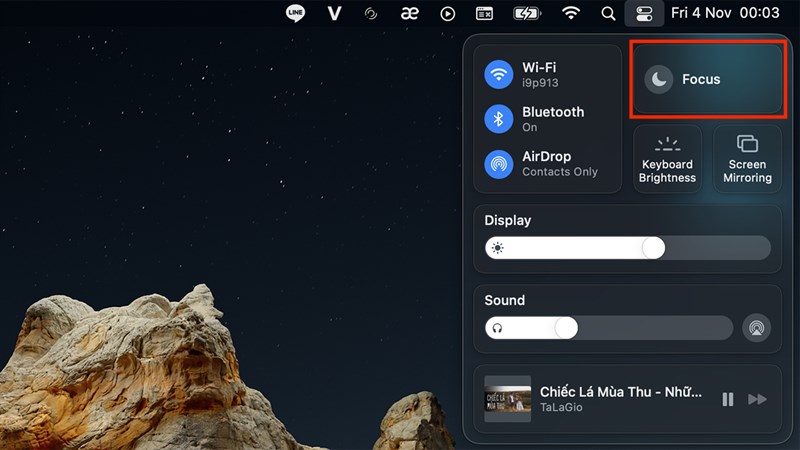
Bước 2: Sau khi chọn phần Focus > bạn hãy bấm chọn Focus Preferences để tiếp tục cài đặt.
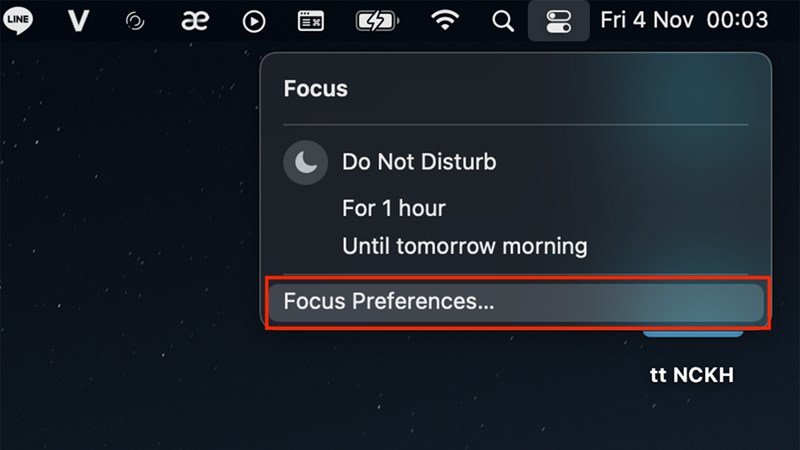
Bước 3: Ở đây bạn hãy tích chọn Share across devices như hình bên dưới để có thể hoàn tất cài đặt trên Macbook.
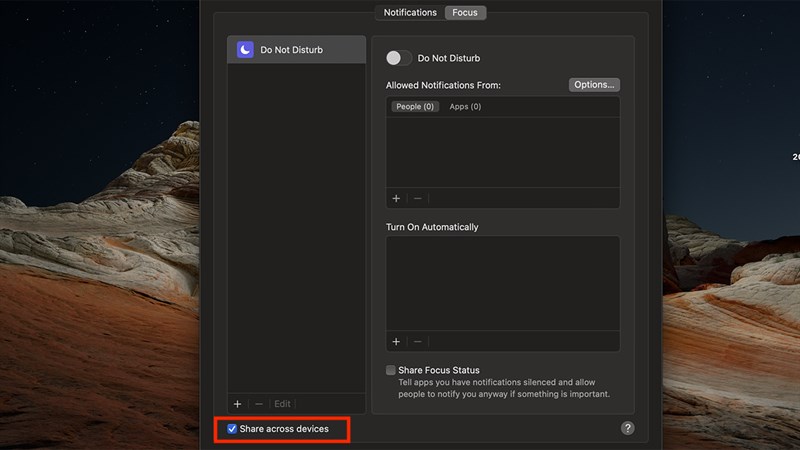
2. Cách bật chế độ tập trung trên iPhone
Đầu tiên bạn hãy vào phần Cài đặt > tiếp theo bạn tìm và bấm chọn phần Tập trung > Sau đó tích chọn Chia sẻ trên các thiết bị.
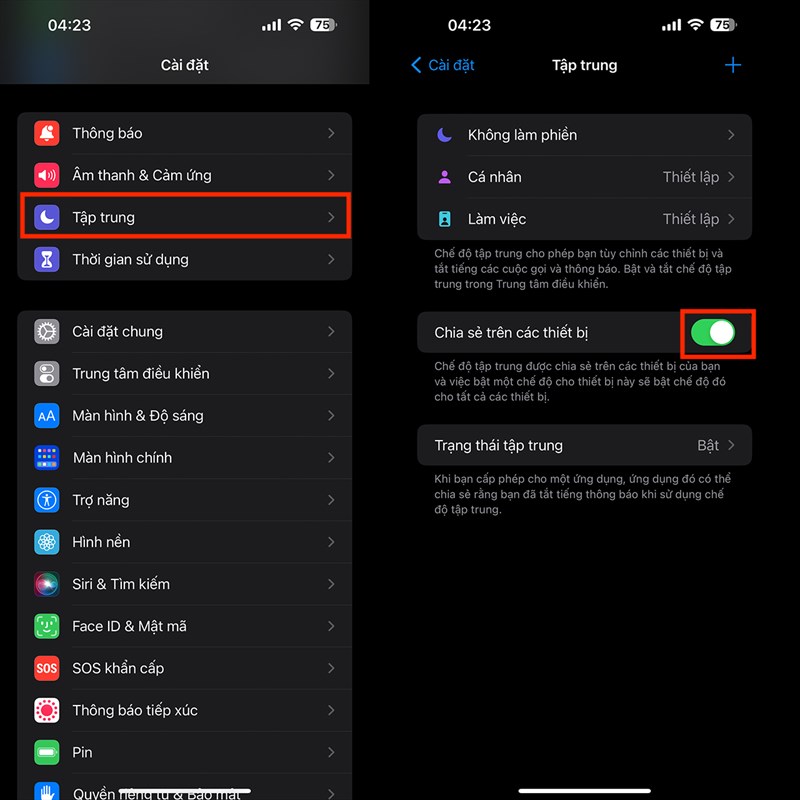
Và đây là kết quả khi bật chế độ tập trung từ iPhone thì màn hình MacBook hiển thị như hình bên dưới đây.
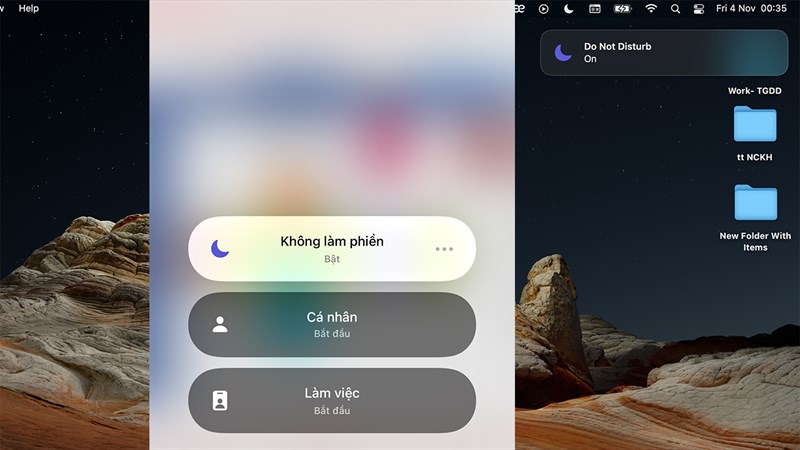
Vậy là xong các bước để bật chế độ tập trung trên MacBook bằng iPhone và ngược lại, chúc các bạn thực hiện thành công.
